win7桌面屏幕不停闪烁怎么办
最近有win7用户开机后发现桌面屏幕一直不停的闪烁,导致不能使用电脑,不知道怎么处理。其实解决方法很简单,接下来就让小编来告诉大家解决win7桌面屏幕不停闪烁怎么办的方法吧。
具体步骤如下:
1.先鼠标左键点击桌面左下角的“开始”在打开的菜单中点击“控制面板”进入;
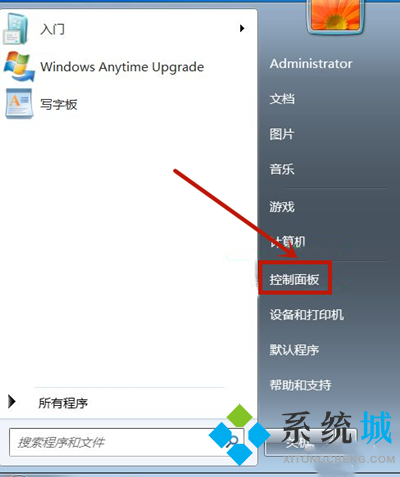
2.进入之后把查看方式设置成“大图标”并点击进入“显示”;
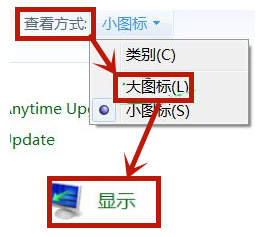
3.进入显示页面后,点击左边的“更改显示器设置”进入;
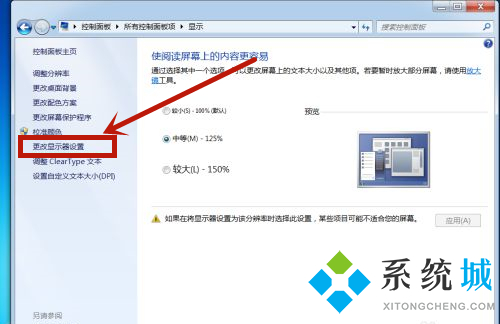
4.然后在页面中点击进入“高级设置”;
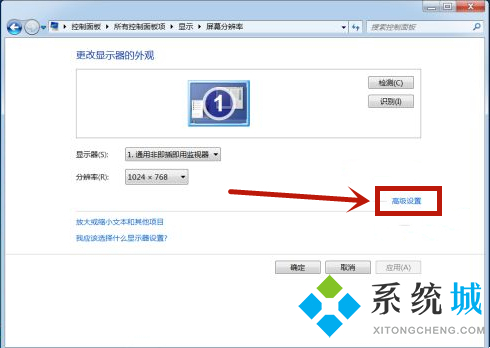
5.再打开的窗口中选择上方的“监视器”并点击里面的“屏幕刷新频率”把它设置成最高频率并点击“确定”即可。
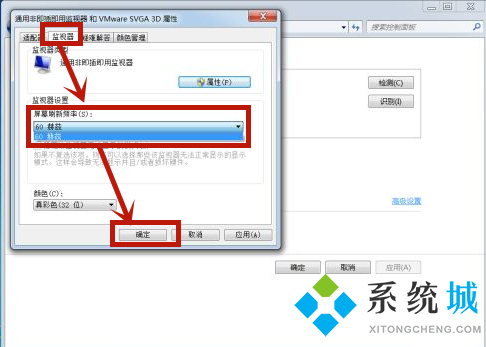
以上就是win7桌面屏幕不停闪烁怎么办的详细方法步骤了,按照以上的步骤相信很快就可以解决这个问题了。
我告诉你msdn版权声明:以上内容作者已申请原创保护,未经允许不得转载,侵权必究!授权事宜、对本内容有异议或投诉,敬请联系网站管理员,我们将尽快回复您,谢谢合作!










